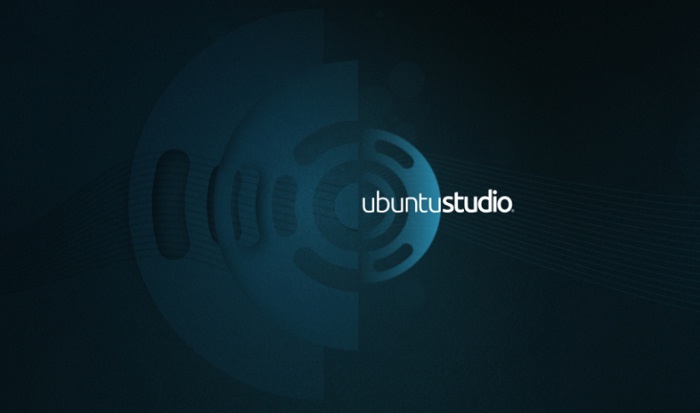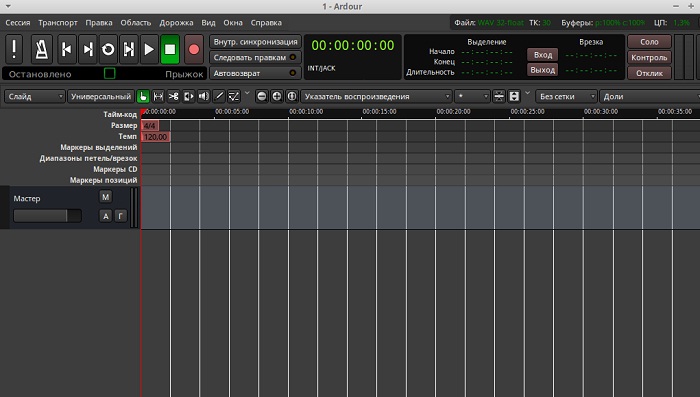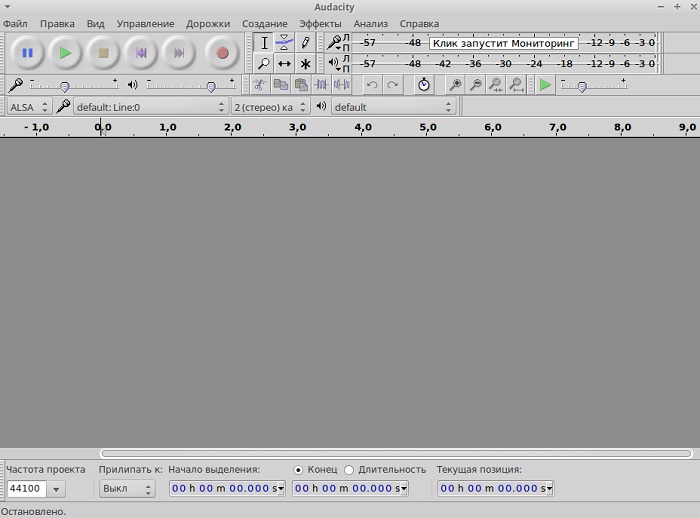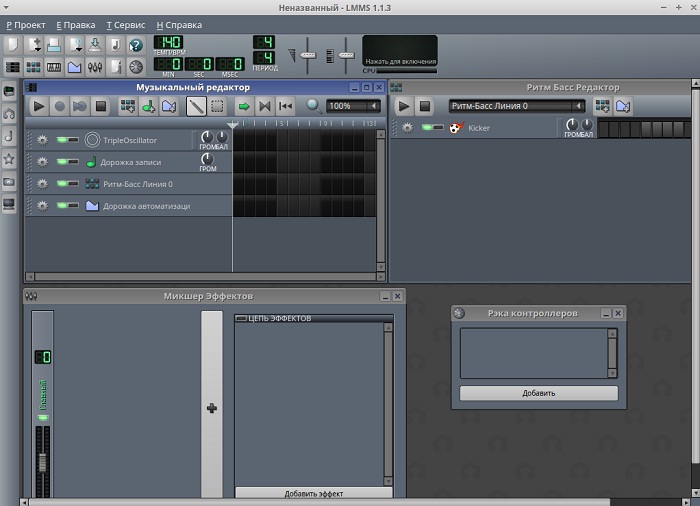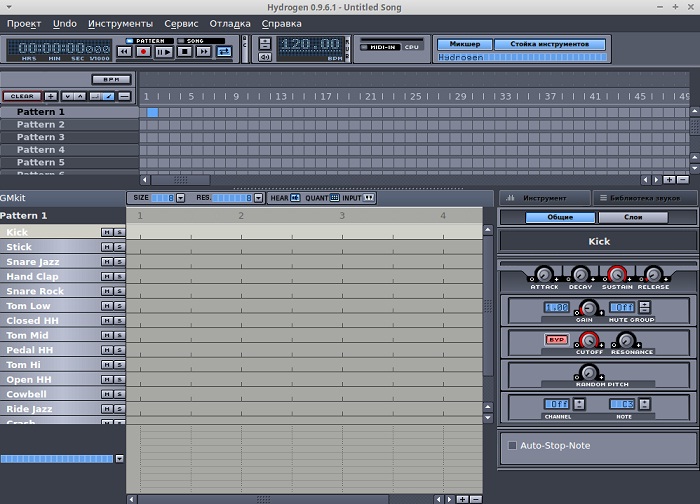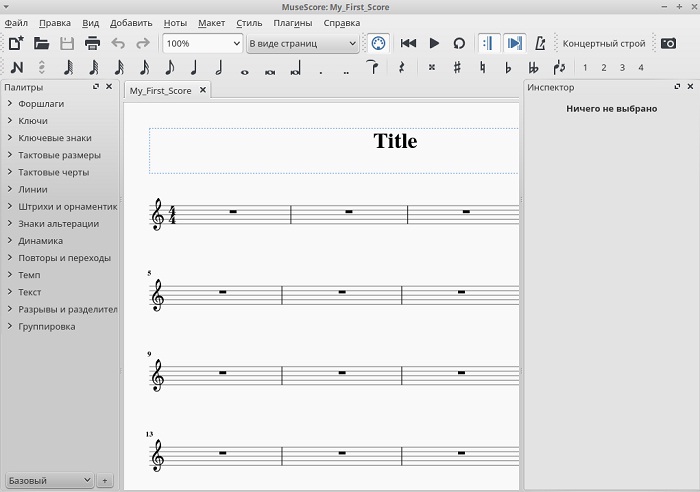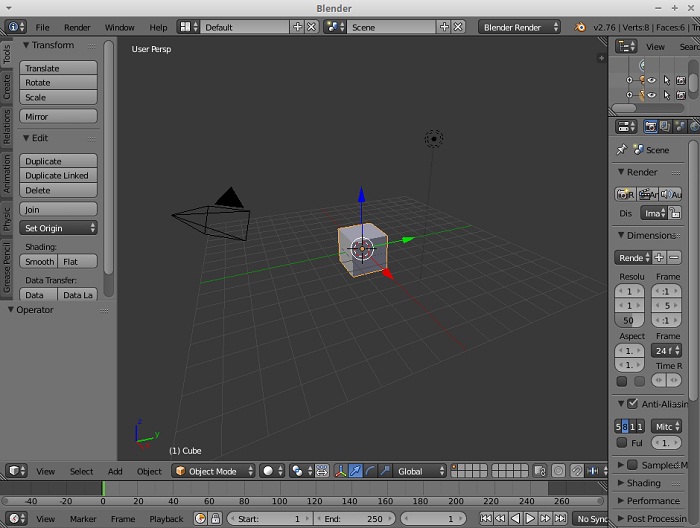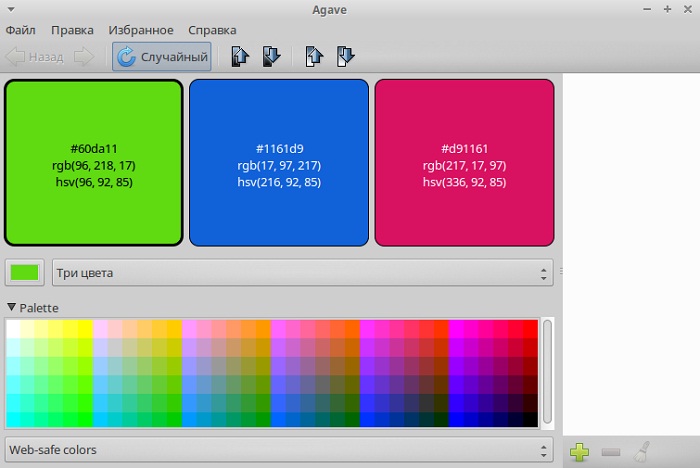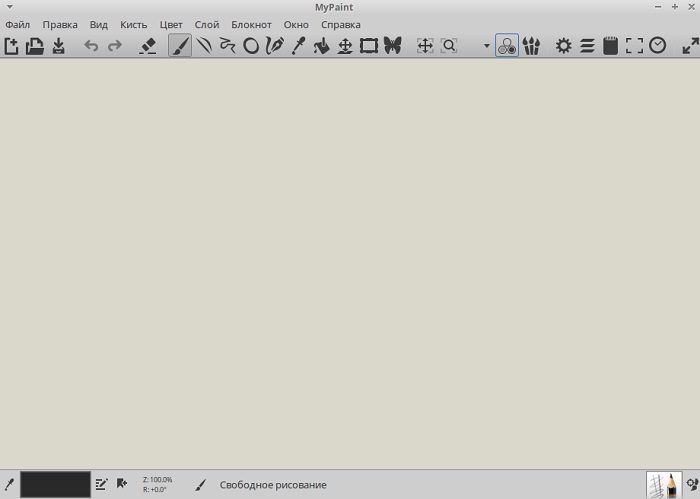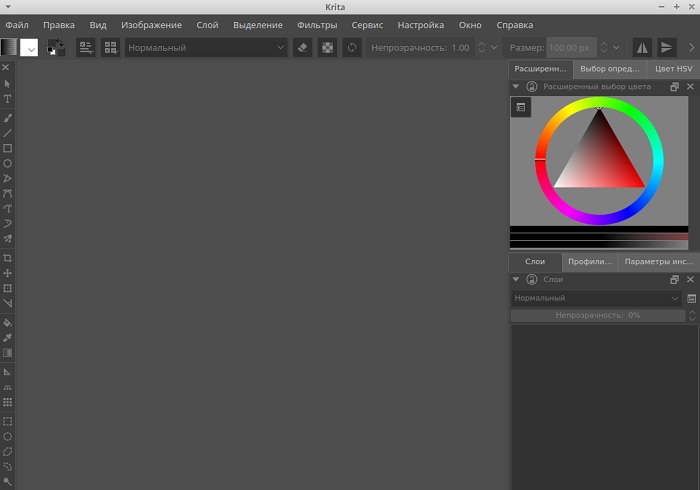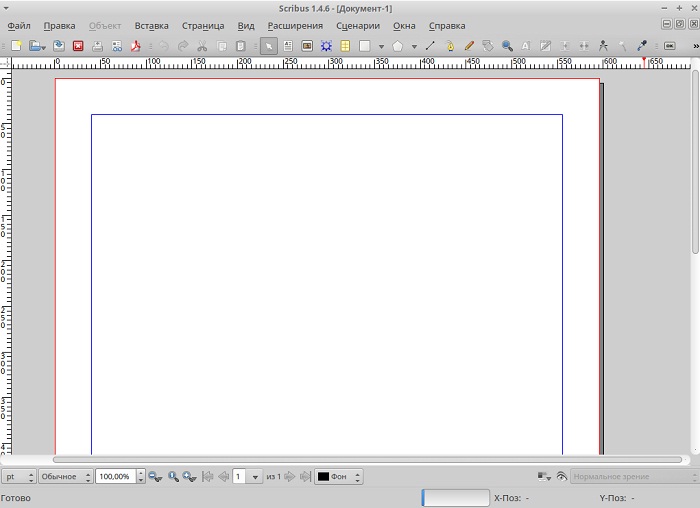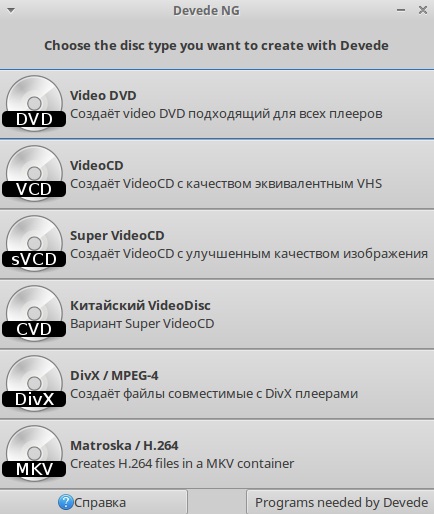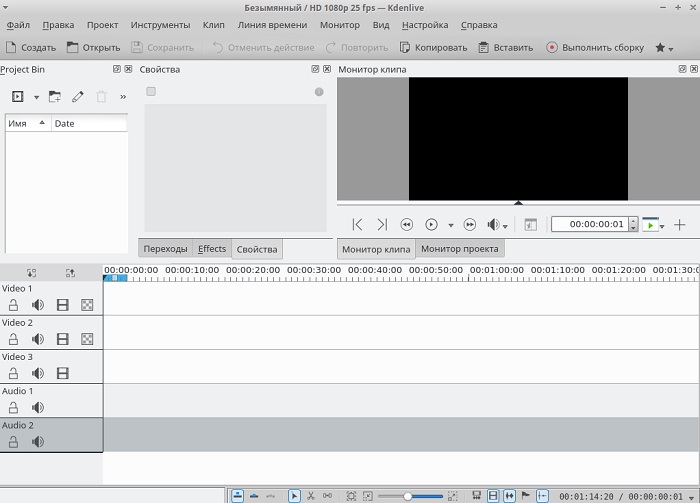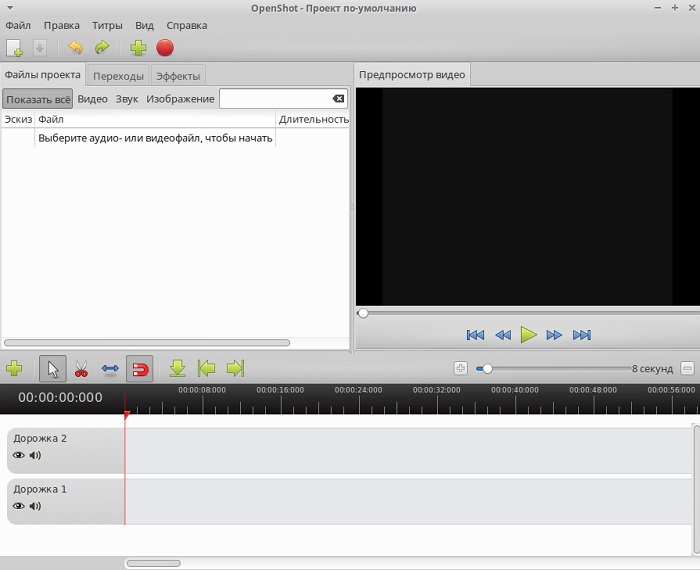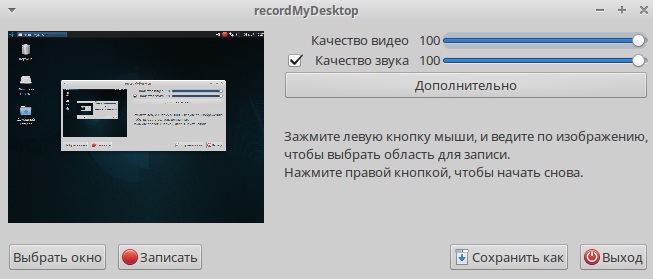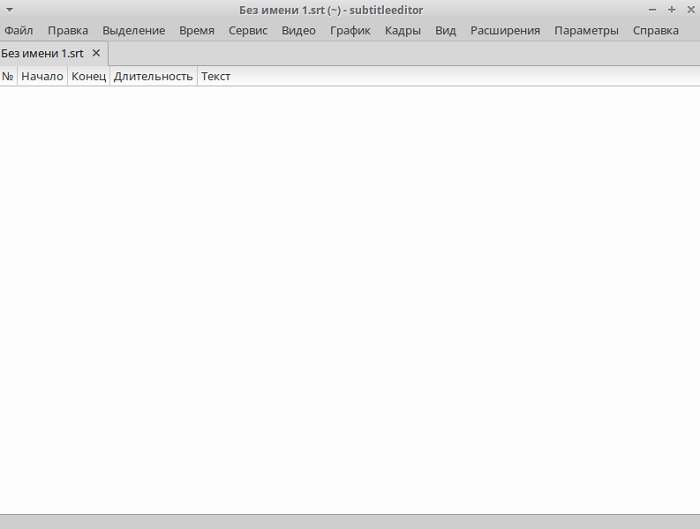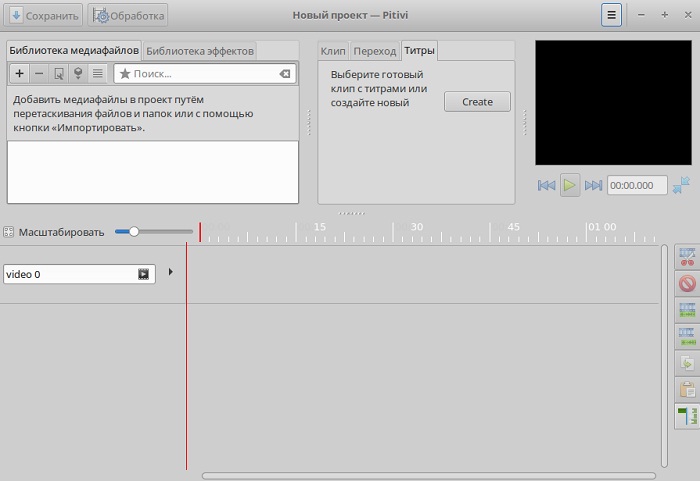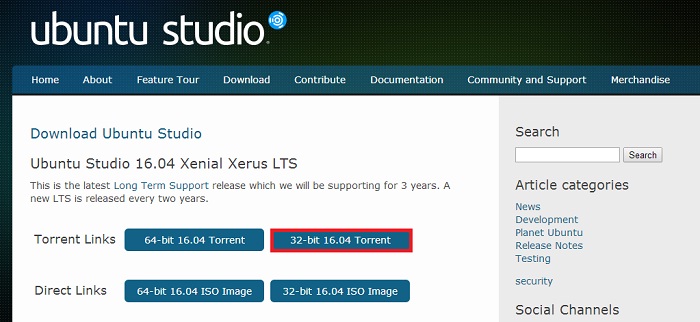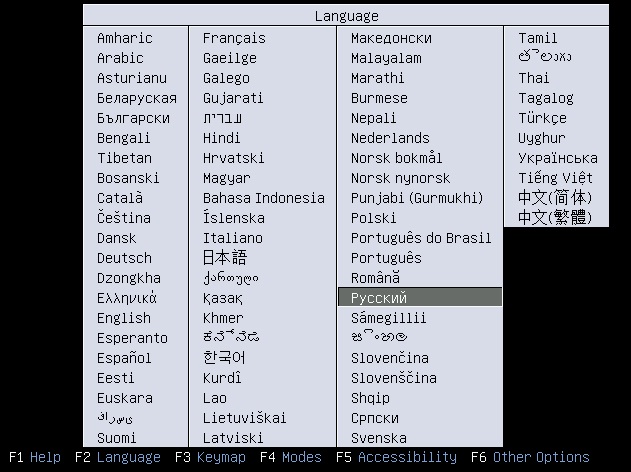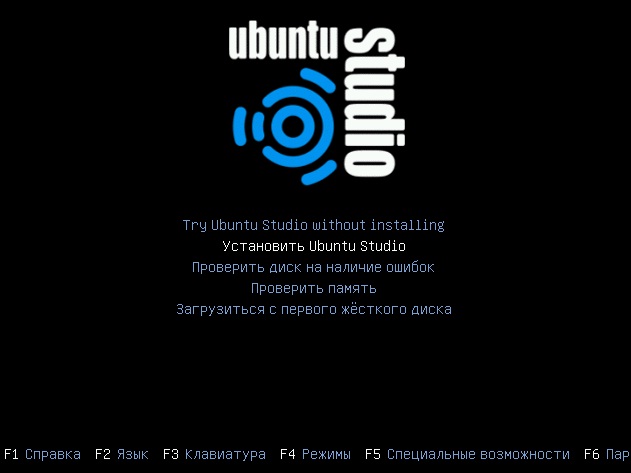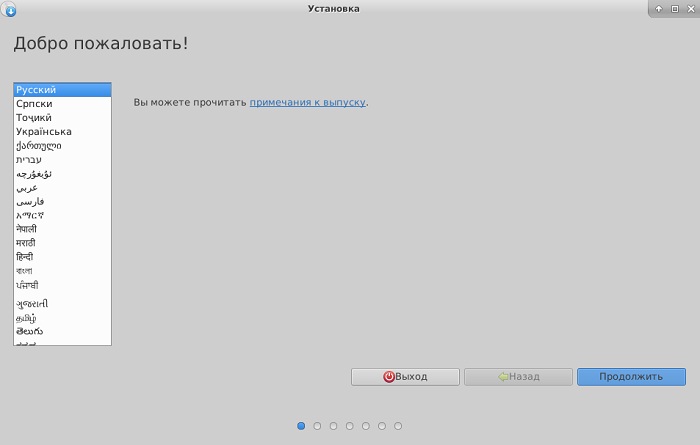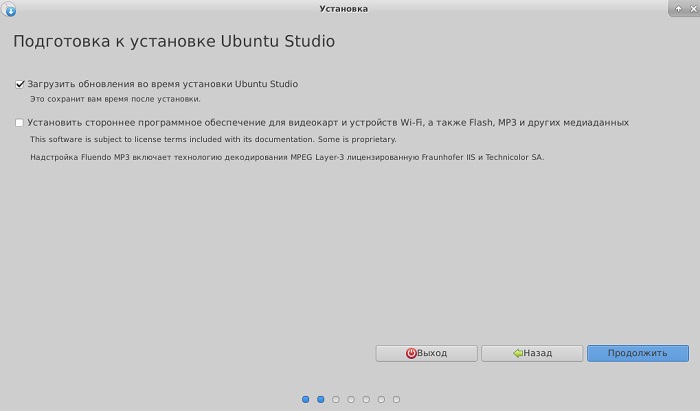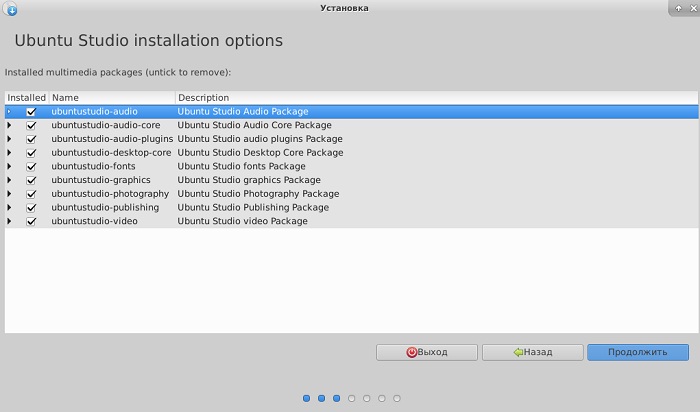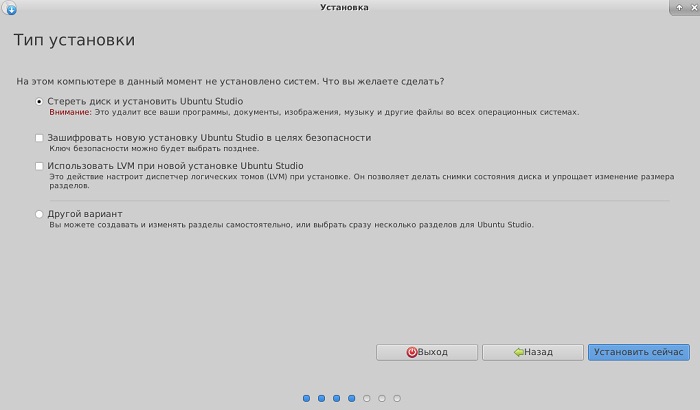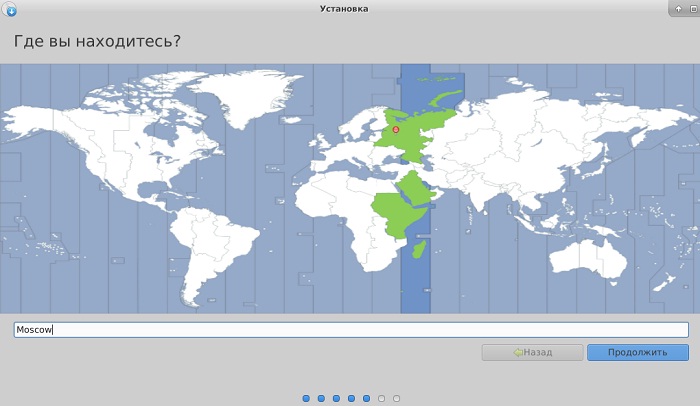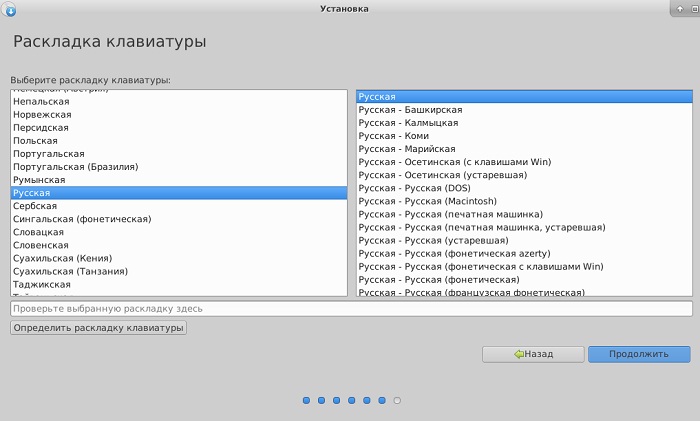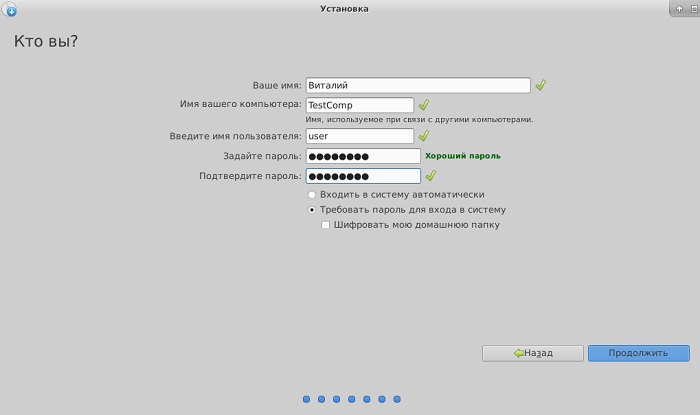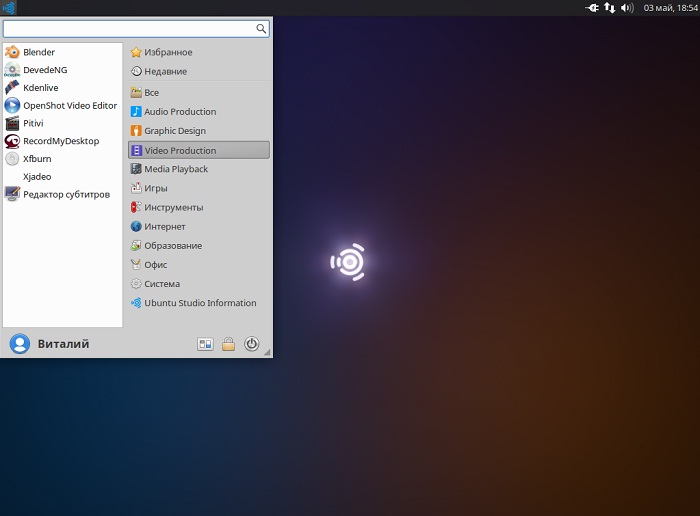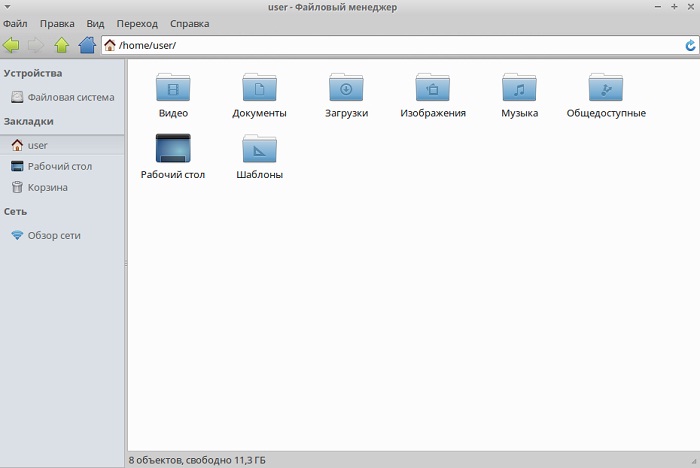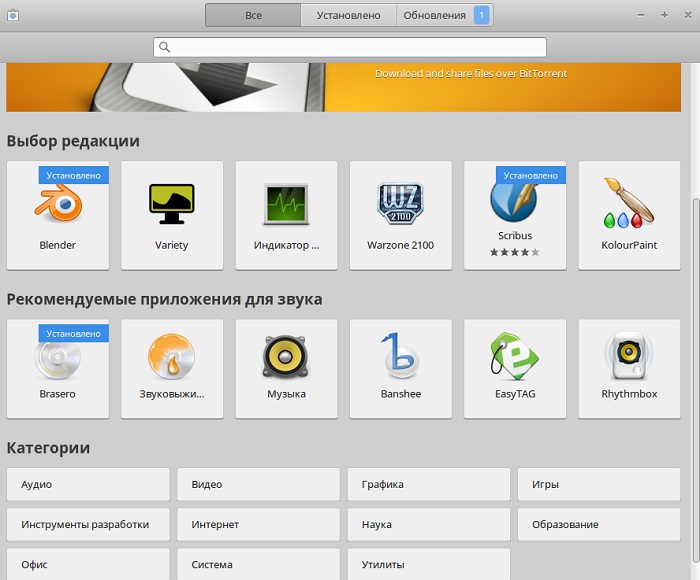Ubuntu Studio 16.04 – установка и обзор дистрибутива Linux для медиастудии
Сегодня в статье мы поговорим о дистрибутиве операционной системы Linux Ubuntu Studio 16.04, который разработан специально для создания медиастудии на своем домашнем компьютере, мы узнаем, где можно скачать данный дистрибутив, как его установить, а также, зачем он нужен и какие программы в него входят.
Ранее мы с Вами уже рассмотрели дистрибутив Linux Ubuntu 16.04, а также один из его производных дистрибутивов этой же версии Xubuntu 16.04, сейчас я расскажу еще об одном дистрибутиве Linux основанном на Ubuntu, а именно Ubuntu Studio 16.04.
Ubuntu Studio
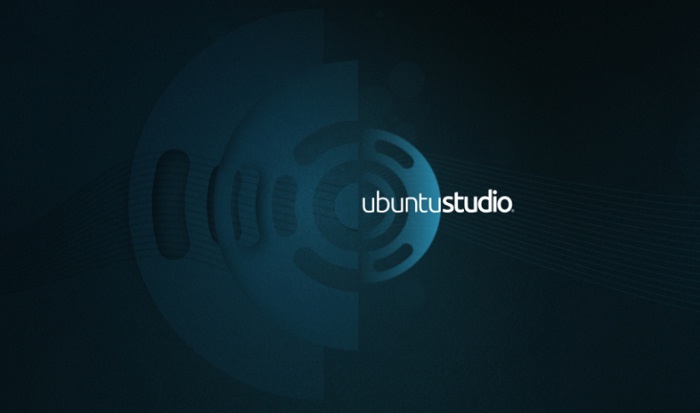
Ubuntu Studio – это бесплатный дистрибутив операционной системы Linux основанный на Ubuntu, который включает в себя все необходимое программное обеспечение для развертывания медиастудии. В качестве среды рабочего стола здесь, также как и в Xubuntu, используется Xfce. Дистрибутив Ubuntu Studio многоязычен, поддержка русского языка есть, выпускается он как в 32 битном варианте, так и в 64 битном.
Основная цель проекта Ubuntu Studio быстрое развертывание на компьютере аудио, видео, фото студии. Актуальной на данный момент является версия Ubuntu Studio 16.04 с кодовым названием Xenial Xerus, это версия с долгосрочной поддержкой, т.е. LTS и поддерживаться она будет в течение 3 лет.
Официальный сайт - ubuntustudio.org
Список приложений в Ubuntu Studio 16.04
Сейчас давайте посмотрим, какое программное обеспечение, и каких версий включено в Ubuntu Studio 16.04. (это только небольшой перечень).
Для аудио студии
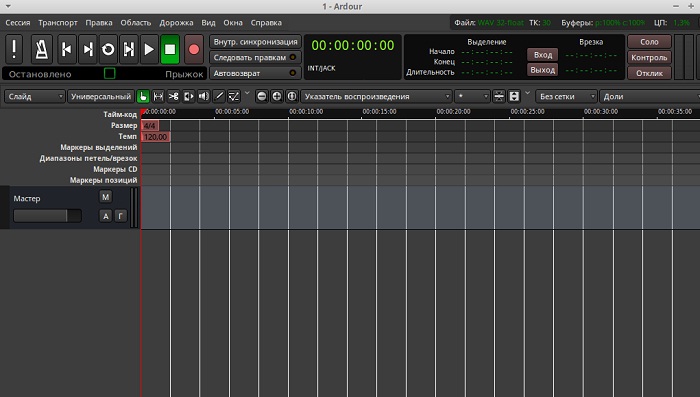
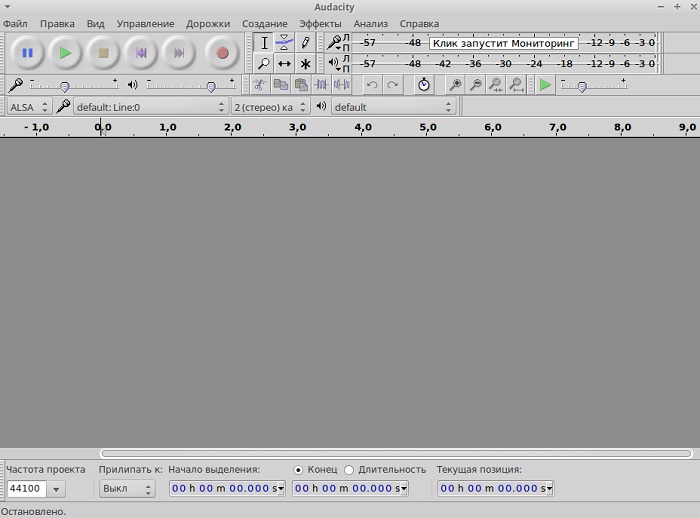
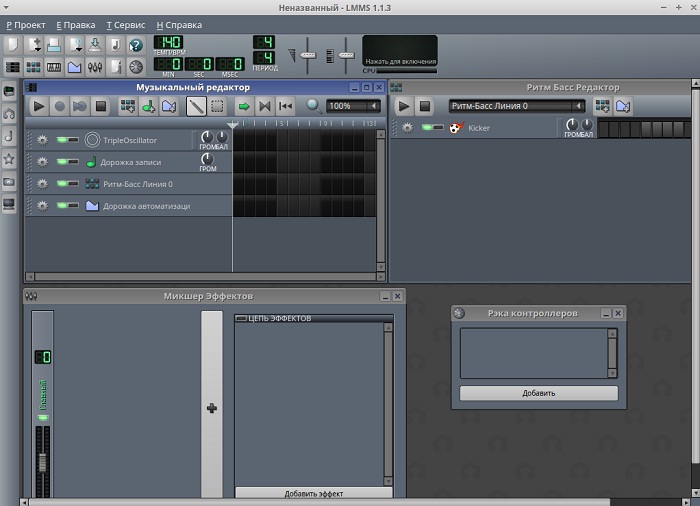
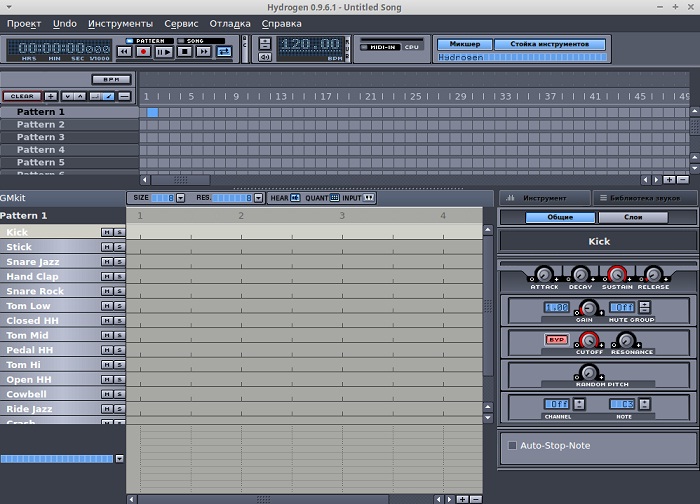
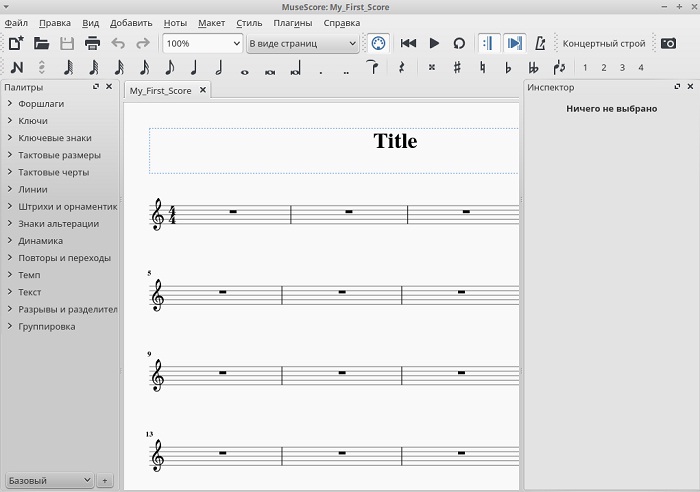
- Ardour 4.6.0 – цифровая звуковая рабочая станция, т.е. программа для создания и редактирования аудиозаписей;
- Audacity 2.1.2 – редактор звуковых файлов;
- LMMS 1.1.3 – цифровая аудиостанция;
- Hydrogen 0.9.6.1 – драм машина;
- MuseScore 2.0.2 – редактор нотных партитур.
Для работы с графикой
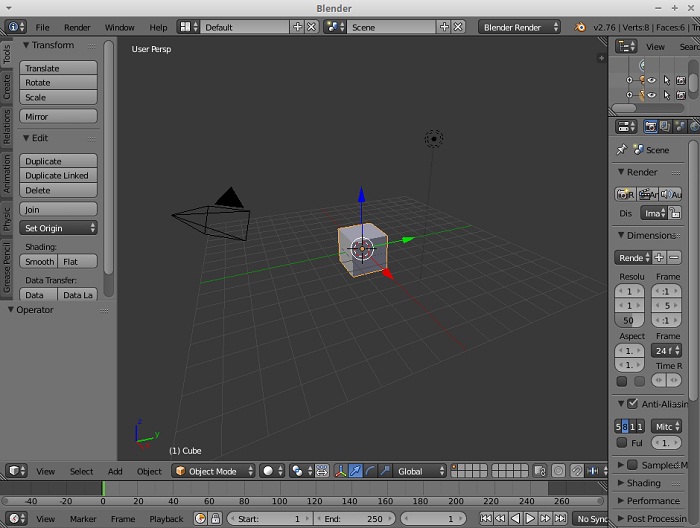
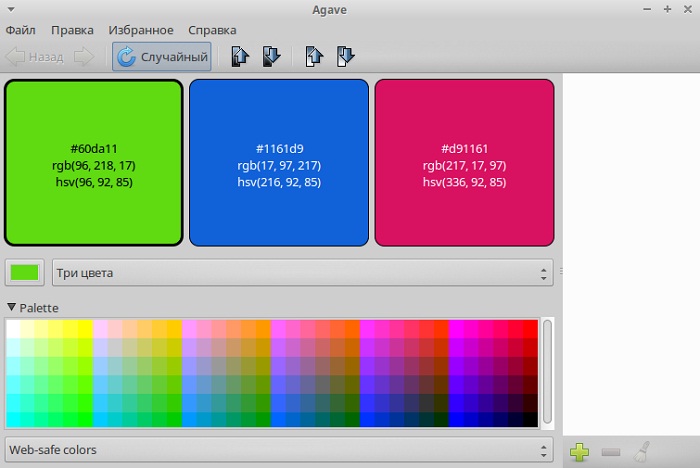
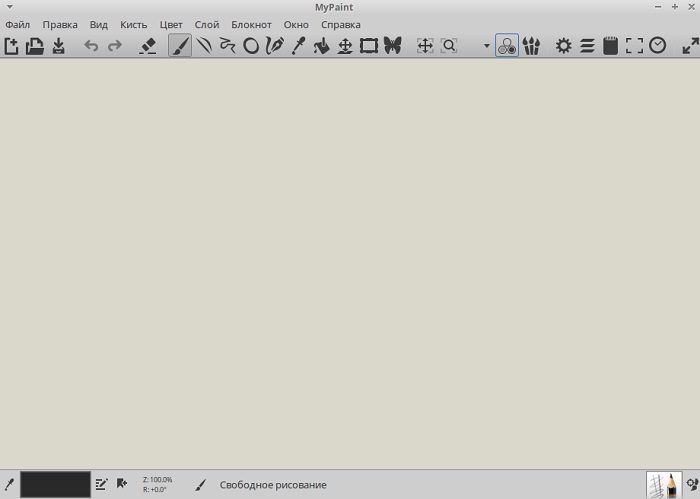
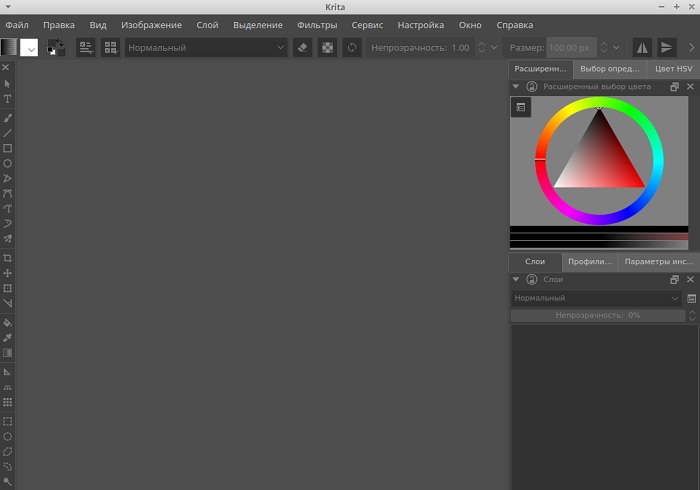
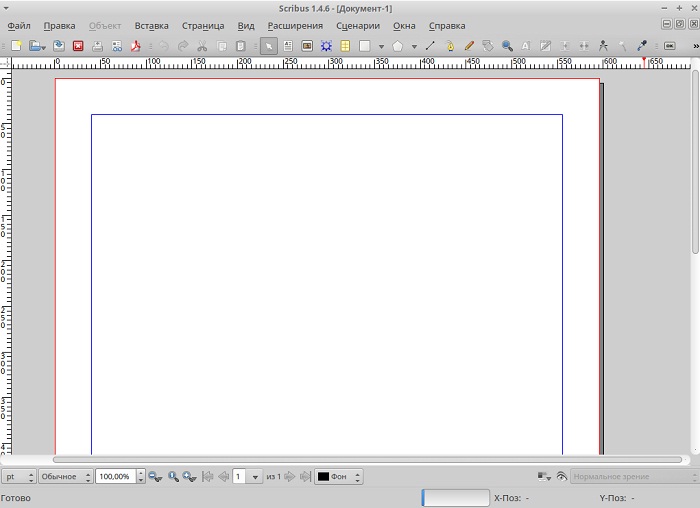
- Blender 2.76 – программа для создания трёхмерной компьютерной графики;
- Agave 0.4.7 – приложение для создания цветовой схемы из одного начального цвета;
- MyPaint 1.2.0 – растровый графический редактор;
- Krita 2.9.7 – растровый графический редактор;
- Scribus 1.4.6 – приложение для визуальной вёрстки документов.
Для видео студии
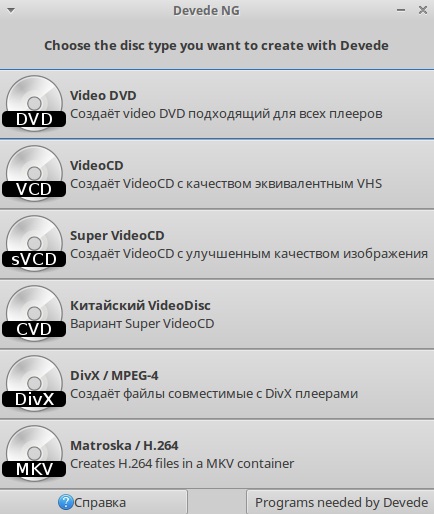
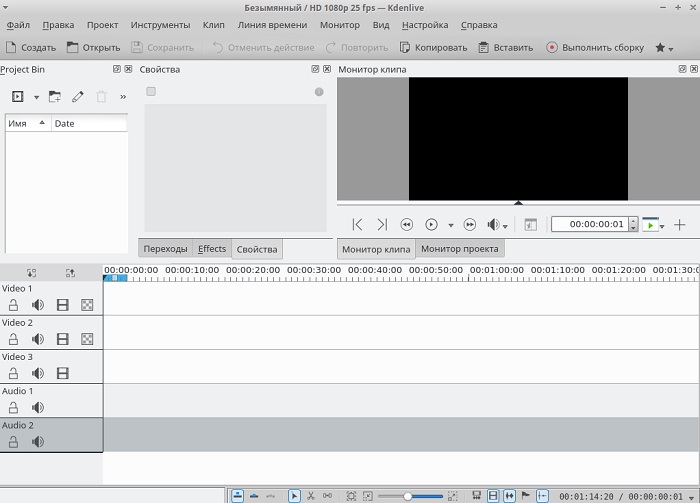
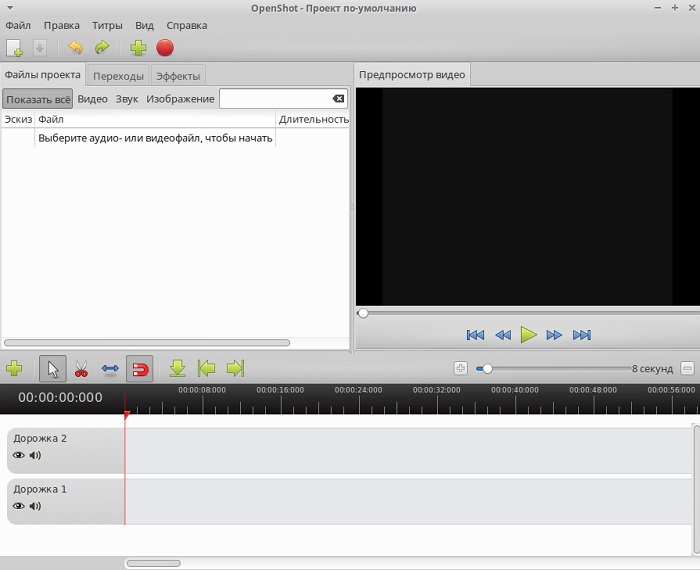
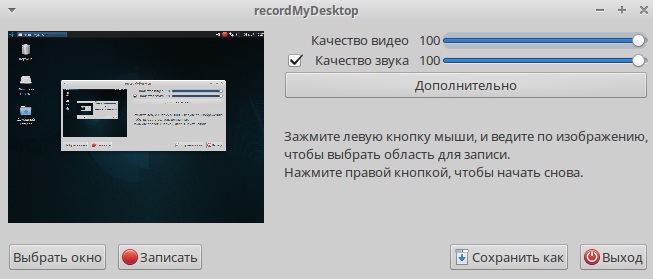
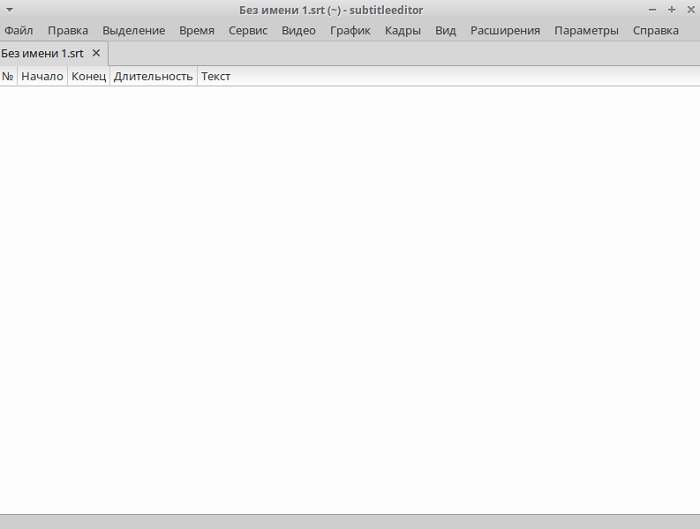
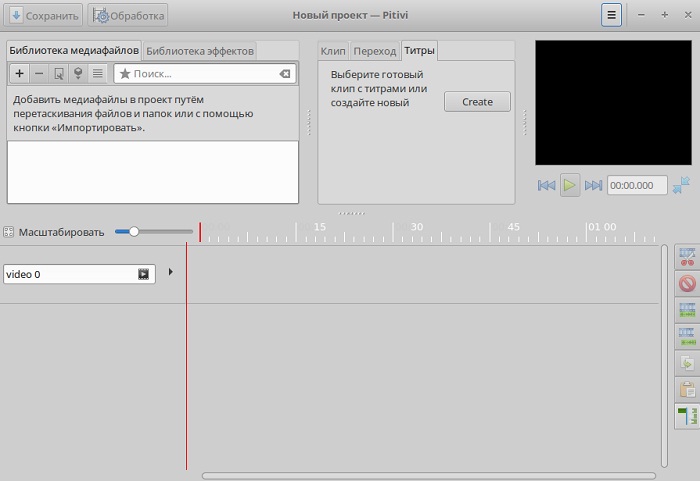
- DevedeNG 4.4.0 – программа для создания видео дисков;
- Kdenlive 15.12.3 – программа для видеомонтажа;
- OpenShot Video Editor 1.4.3 – видеоредактор;
- RecordMyDesktop – программа для записи скринкастов (т.е. запись происходящего на экране компьютера);
- Редактор субтитров (SubtitleEditor) – средство редактирования субтитров;
- Pitivi 0.95 – видеоредактор.
Системные требования Ubuntu Studio 16.04
Для работы Ubuntu Studio требуется минимум 1 гигабайт оперативной памяти, но рекомендуют использовать не менее 4 Gb, так как входящие в состав дистрибутива приложения достаточно требовательные к ресурсам.
Свободного места на диске должно быть минимум 10 гигабайт, но рекомендуют не менее 25 гигабайт.
Где скачать Ubuntu Studio 16.04?
Скачать Ubuntu Studio 16.04 можно с официального сайта вот ссылка, а также с серверов Ubuntu.
Для примера я скачаю с официального сайта 32 битную систему используя торрент файл, для этого я перехожу по указанной выше ссылке и нажимаю кнопку «32-bit 16.04 Torrent».
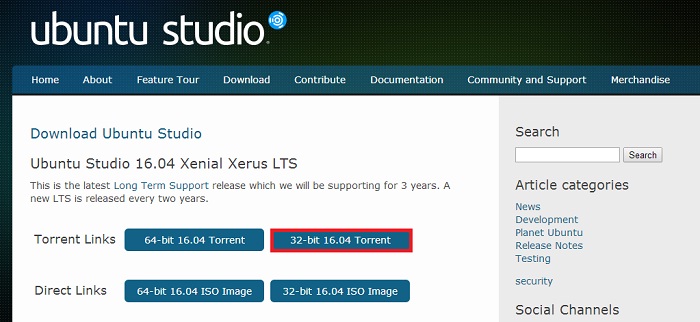
В итоге у Вас должен загрузиться ISO образ ubuntustudio-16.04-dvd-i386.iso размером 2.58 гигабайт.
Установка Ubuntu Studio 16.04
Процесс установки практически точно такой же, как и у Ubuntu, он простой и понятный.
Шаг 1
Загружаемся с диска и первое что мы делаем, это выбираем язык.
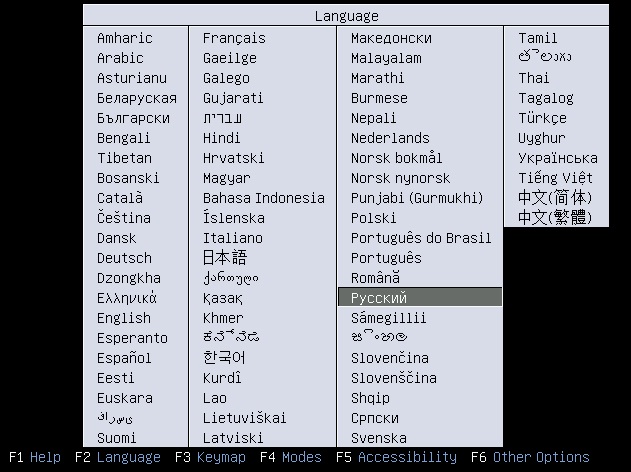
Шаг 2
Далее жмем «Установить Ubuntu Studio».
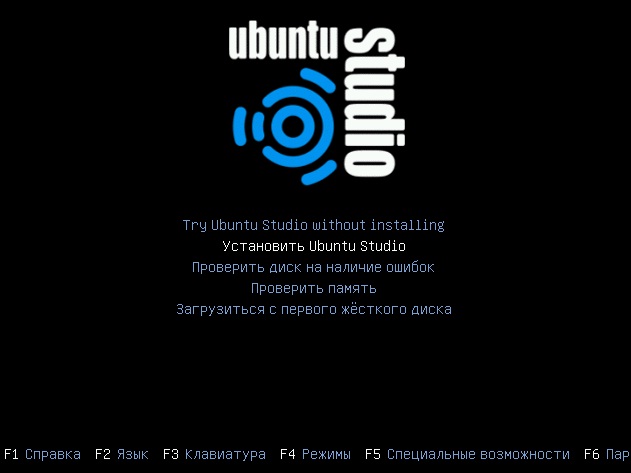
Шаг 3
В итоге запустится программа установки, жмем «Продолжить».
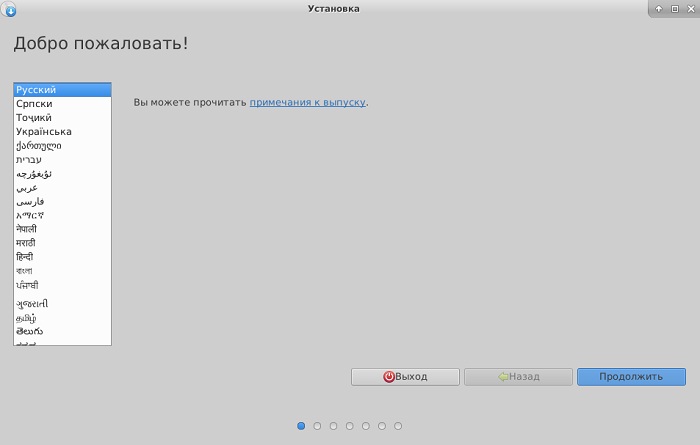
Шаг 4
Если хотите и если у Вас подключен Интернет, можете поставить галочку «Загрузить обновления во время установки Ubuntu Studio», жмем «Продолжить».
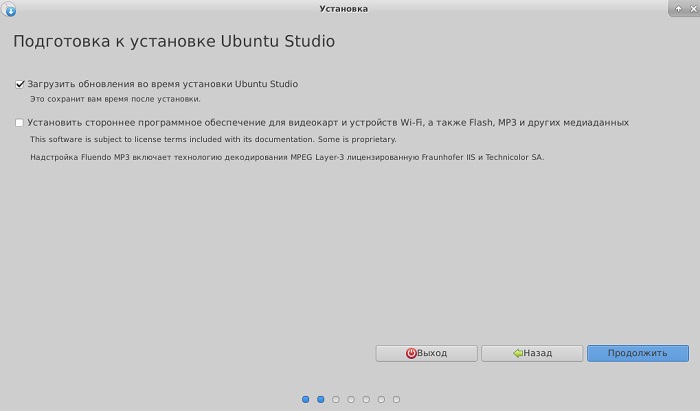
Шаг 5
Затем можно отметить какие именно пакеты будут установлены по умолчанию, для примера я выбираю все, жмем «Продолжить».
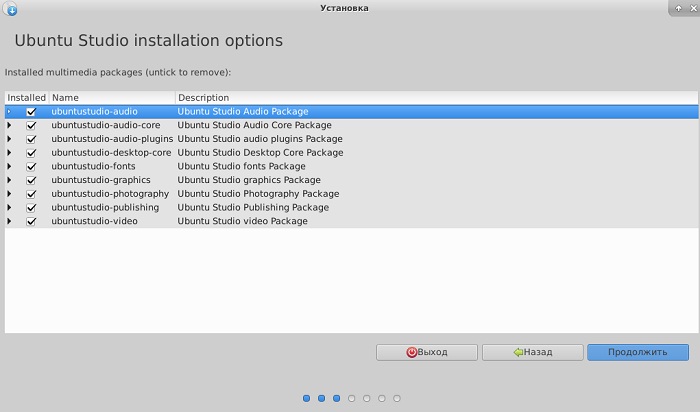
Шаг 6
Выбираем тип установки, я выбираю «Стереть диск и установить Ubuntu Studio» (это автоматический режим), жмем «Установить сейчас».
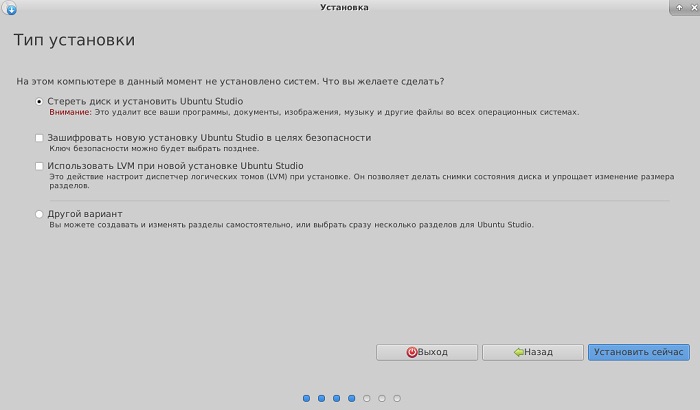
Соглашаемся с внесением изменений, жмем «Продолжить».

Шаг 7
Указываем свое местоположение, жмем «Продолжить».
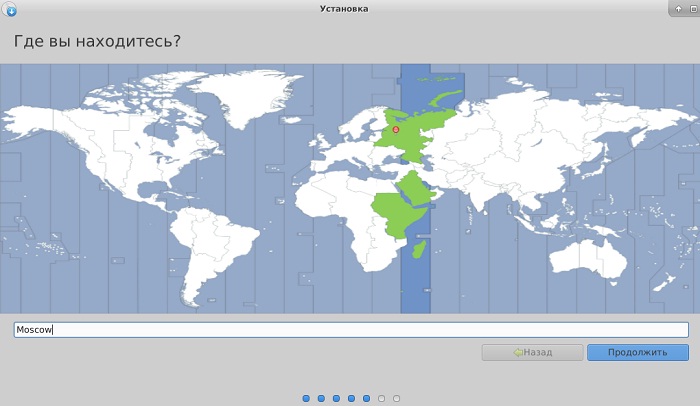
Шаг 8
Выбираем раскладку клавиатуры, жмем «Продолжить».
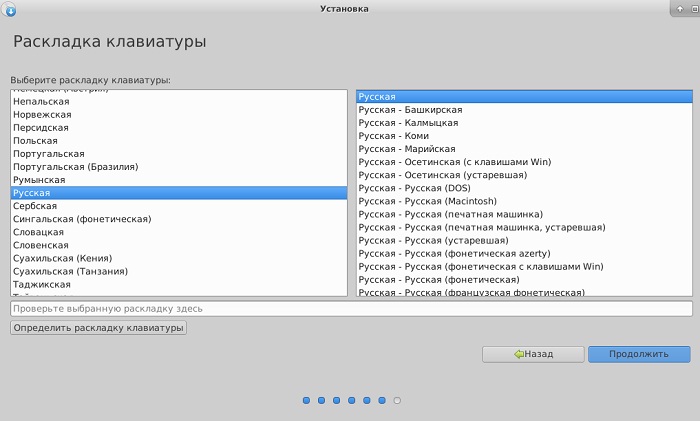
Шаг 9
Вводим свое имя, имя компьютера, имя пользователя и пароль, жмем «Продолжить».
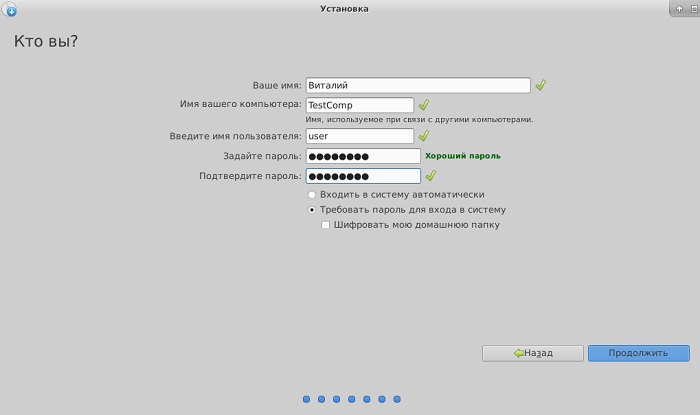
Установка началась.


Установка завершена, жмем «Перезагрузить».

Скриншоты Ubuntu Studio 16.04
Рабочий стол
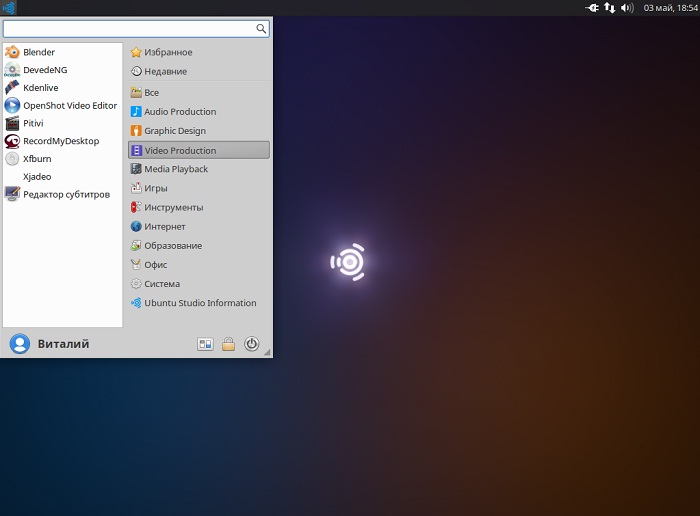
Файловый менеджер
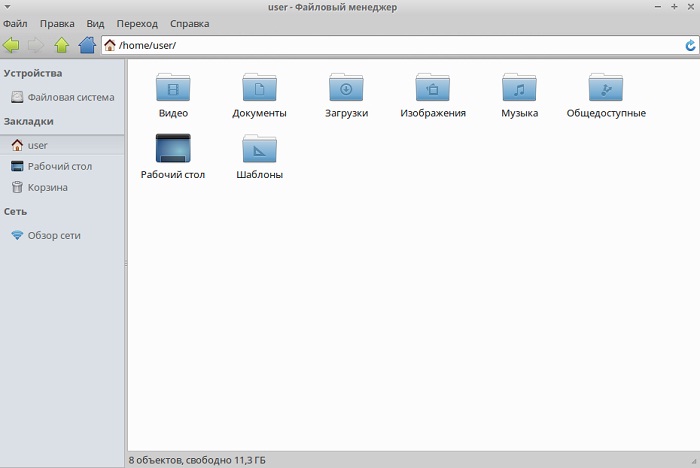
Менеджер приложений
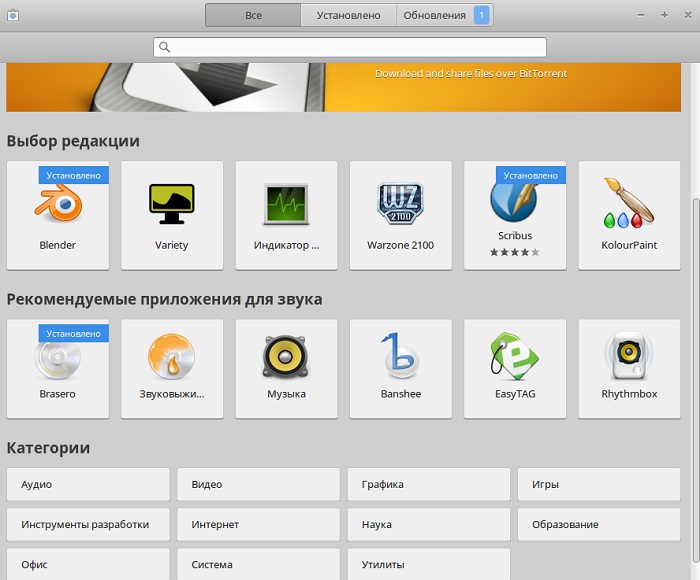
На этом у меня все, пока!
http://info-comp.ru/drugieopersistemi/529-ubuntu-studio-16-04-installation-and-review.html
|